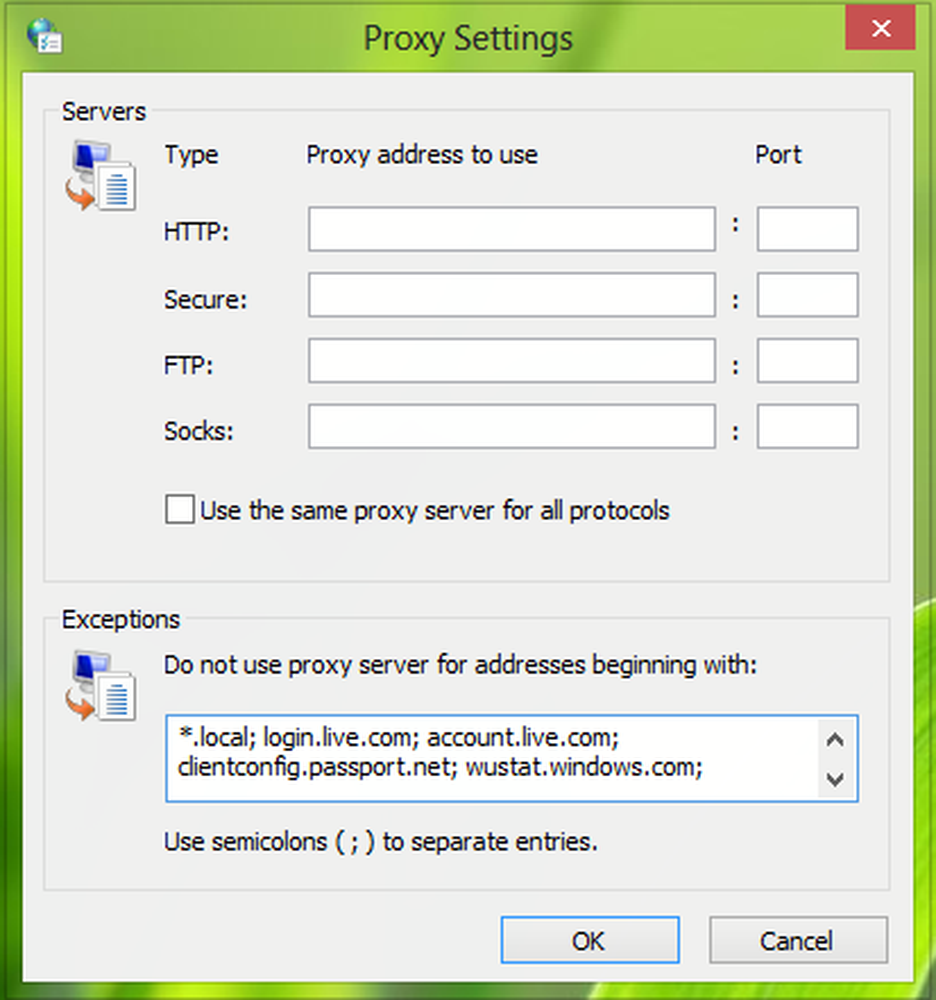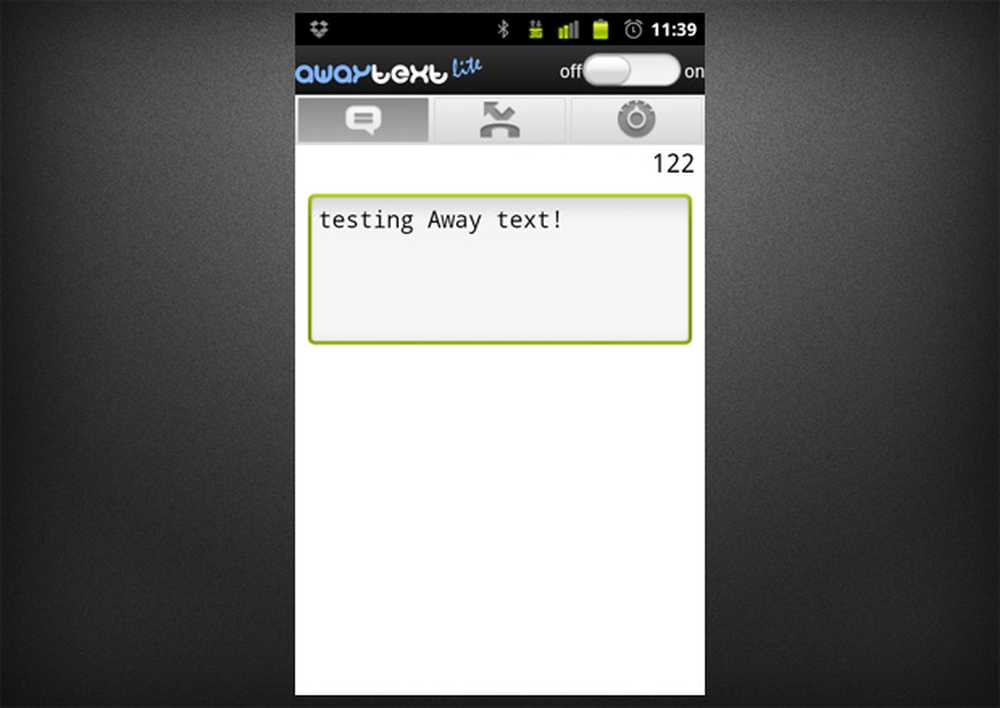Use los mensajes de Android para la Web para enviar textos desde su computadora
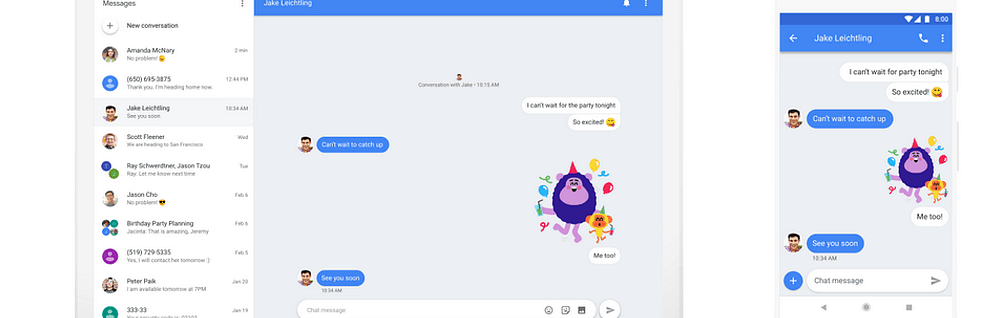
Mensajes de Android para la Web
Inicie la aplicación de mensajes en su teléfono y toque el botón de opciones en la esquina superior derecha de la pantalla y luego elija "Mensajes para la web" en el menú. Eso abrirá otra pantalla con un botón de escaneo. Dado que esta nueva función acaba de comenzar a implementarse la semana pasada, es posible que aún no sea una opción en su teléfono, pero debería verla pronto..

Luego, diríjase a messages.android.com en su PC y escanee el código QR que se muestra con la aplicación Messages en su teléfono. Si no desea pasar por el proceso de vinculación cada vez, active el interruptor "Recordar esta computadora" antes de escanear el código.

Eso es todo al respecto. Ahora podrás comenzar a enviar mensajes de texto desde tu navegador. La experiencia es limpia, intuitiva y fácil de usar. Hay una lista de conversaciones a la izquierda y chat seleccionado actualmente a la derecha. Puedes enviar textos, imágenes, pegatinas y lo más importante: los emojis. Puede ver todos sus mensajes pasados y comenzar a crear nuevos y podrá recibir notificaciones de escritorio en la web. Se admiten todos los principales navegadores como Firefox, Chrome, Safari y Microsoft Edge.

Algunas otras cosas para señalar aquí. Sincroniza tus mensajes rápidamente entre tu teléfono y la web. Si elimina o crea un mensaje en una fuente, aparece en la otra casi en tiempo real. También hay un Modo oscuro (que se muestra arriba) que puede activar a través de Configuración. Y si olvida cerrar la sesión de la aplicación Messages en una computadora, puede cerrar la sesión de forma remota desde su teléfono.
Si bien puede compartir ciertos archivos con un simple arrastrar y soltar, en este momento, los documentos PDF y Microsoft Office no son compatibles. Sin embargo, este es un gran comienzo para la mensajería de Android multiplataforma. Ha sido una de las funciones más solicitadas durante años, y ha tenido un comienzo sólido y solo debería mejorar el avance..